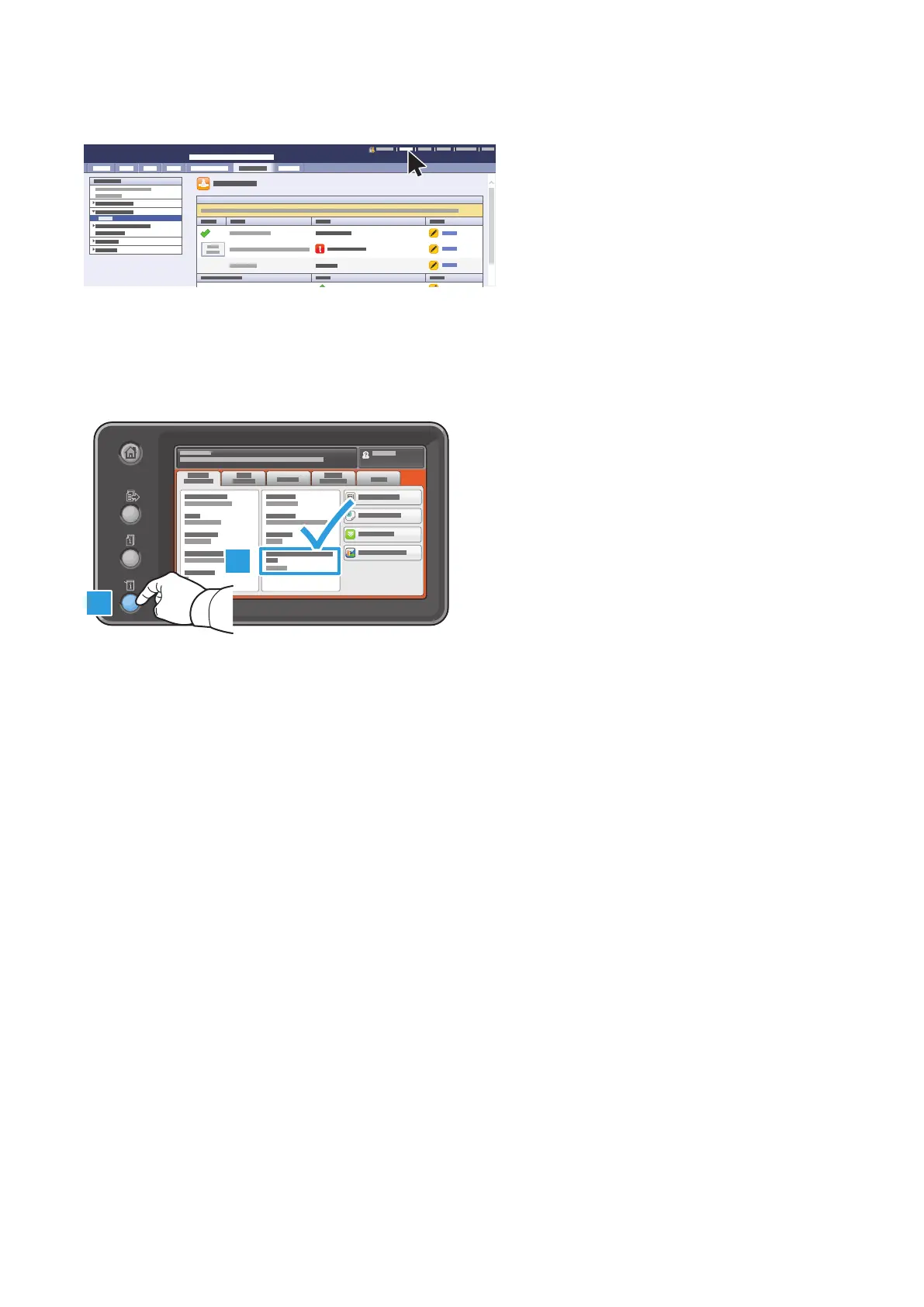14
15. Déconnectez-vous des Services Internet CentreWare.
CentreWare
®
Internet Services
16. Sur le panneau de commande de l'imprimante Xerox
®
, appuyez sur la touche État machine. Sur l'onglet Informations
machine, vérifiez que Wi-Fi Protected Setup (WPS) s'affiche bien.
Notez le nom _________________.
1
2
Préparation de l'appareil intelligent
Prérequis Android
• Un smartphone ou une tablette Android (Android 4.4 ou version ultérieure)
• Plug-in d'impression Mopria Alliance installé depuis Play Store :
1. Sur votre smartphone, accédez à la boutique en ligne Google Play.
2. Recherchez Mopria Print Service.
3. Appuyez sur l'application Mopria Print Service.
4. Appuyez sur Installer.
5. Une fois que l'installation est terminée, accédez à Paramètres et appuyez sur Impression.
6. Activez Mopria Print Service.
• Paramètres Wi-Fi et Wi-fi Direct activés
Vous pouvez désormais imprimer des travaux depuis l'appareil mobile.
1. Sur le smartphone ou la tablette, appuyez sur votre application mobile certifiée Mopria.
Remarque : toutes les applications mobiles ne sont pas certifiées Mopria.
2. Appuyez sur l'image à imprimer.
3. Ouvrez le menu Applications et appuyez sur Imprimer.
4. Wi-Fi Direct répertorie automatiquement les imprimantes multifonctions Xerox
®
appropriées, telles que WC 7835 XYZ.
Appuyez sur le nom du périphérique Xerox®.
Activation de Xerox
®
Wi-Fi Direct – Instructions d'installation
